Güvenlik için Amazon Şifresi Nasıl Değiştirilir?
Amazon şifrenizi düzenli olarak güncellemek akıllıca bir harekettir. Hesabınızı yetkisiz erişime karşı koruyabilir. İster bir güvenlik sorunuyla karşılaşmış olun ister unutulmaz bir şifre belirlemek isteyin, bunu Amazon şifresini değiştirerek yapabilirsiniz. Bu arada kişisel bilgilerinizi ve satın alma geçmişinizi koruyabilir. Bu kılavuz, doğrudan yolu paylaşıyor Amazon şifrenizi değiştirin. Ardından alışveriş deneyiminizin güvenli ve sorunsuz kalmasını sağlayabilirsiniz.
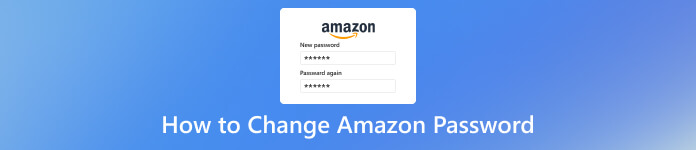
- Bölüm 1. Windows ve Mac'te Amazon Şifresi Nasıl Değiştirilir
- Bölüm 2. Android ve iOS'ta Amazon Şifresi Nasıl Değiştirilir
- Bölüm 3. Bonus. Amazon Şifresini Değiştirdikten Sonra Unutulanları Kurtarın
- Bölüm 4. Amazon Şifresini Değiştirmeyle İlgili SSS
Bölüm 1. Windows ve Mac'te Amazon Şifresi Nasıl Değiştirilir
Windows veya Mac'inizde her şeyi satın almak için Amazon'u kullandığınızda, bu, çevrimiçi şifreyi değiştirmenin iyi bir yoludur. Ve operasyonda gezinmek kolaydır. Amazon şifrenizi nasıl değiştireceğinizi bilmiyor musunuz? Aşağıdaki adımları aşağıda okuyabilirsiniz.
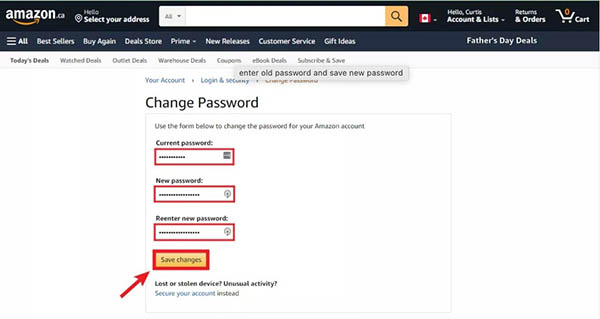 Aşama 1Açık Amazon tarayıcınız ile bir bilgisayarda. Tıkla Hesap ve Listeler seçenek. Adım 2Seçme Oturum açma ve güvenlik. Ardından, Düzenlemek yanındaki düğme Şifre. Aşama 3Mevcut şifrenizi girebilirsiniz. Mevcut Şifre alan. Ardından yeni Amazon şifrenizi iki kez girin. Son olarak tıklamanız gerekir Değişiklikleri Kaydet.
Aşama 1Açık Amazon tarayıcınız ile bir bilgisayarda. Tıkla Hesap ve Listeler seçenek. Adım 2Seçme Oturum açma ve güvenlik. Ardından, Düzenlemek yanındaki düğme Şifre. Aşama 3Mevcut şifrenizi girebilirsiniz. Mevcut Şifre alan. Ardından yeni Amazon şifrenizi iki kez girin. Son olarak tıklamanız gerekir Değişiklikleri Kaydet. Lütfen Amazon'unuz için güçlü ama akılda kalıcı bir şifre belirleyin. Ve yeni şifrenizi değiştirdikten sonra hesabınıza giriş yapmak için kullanmanız en doğrusu olacaktır.
Şifrenin yanı sıra Amazon ile ilişkili e-posta ve telefon numarasını da değiştirebilirsiniz. Oturum açma ve güvenlik sayfa.
Bölüm 2. Android ve iOS'ta Amazon Şifresi Nasıl Değiştirilir
Android veya iPhone'unuzla alışveriş yapma olasılığınız daha yüksekse Amazon uygulamasından da şifreyi değiştirebilirsiniz. Amazon uygulamasını Android veya iPhone cihazınıza indirdikten sonra adım adım kılavuzu takip edebilirsiniz.
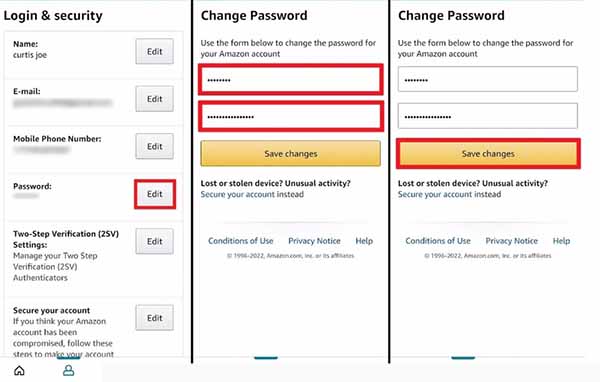 Aşama 1Cihazınızda Amazon uygulamasını açın. Arayüzün alt kısmındaki ikinci sekmeye geçebilirsiniz. Adım 2Şuna dokunun: Hesabınız Devam etmek için düğmesine basın. Daha sonra seçebilirsiniz Oturum açma ve güvenlik altında Hesap ayarları bölüm. Aşama 3Artık dokunabilirsiniz Düzenlemek yanında Şifre. Son olarak mevcut ve yeni Amazon şifrenizi buna göre girin. Musluk Değişiklikleri Kaydet İşlemi onaylamak için.
Aşama 1Cihazınızda Amazon uygulamasını açın. Arayüzün alt kısmındaki ikinci sekmeye geçebilirsiniz. Adım 2Şuna dokunun: Hesabınız Devam etmek için düğmesine basın. Daha sonra seçebilirsiniz Oturum açma ve güvenlik altında Hesap ayarları bölüm. Aşama 3Artık dokunabilirsiniz Düzenlemek yanında Şifre. Son olarak mevcut ve yeni Amazon şifrenizi buna göre girin. Musluk Değişiklikleri Kaydet İşlemi onaylamak için. Yukarıdaki adımları izleyerek yeni bir Amazon şifresini değiştirebilirsiniz. Bu arada hesap güvenliğini artırmak için bunu düzenli olarak değiştirebilirsiniz.
Bölüm 3. Bonus. Amazon Şifresini Değiştirdikten Sonra Unutulanları Kurtarın
Karmaşık ve güçlü bir Amazon şifresini değiştirdiğinizde, bunu şifre araçlarıyla saklamazsanız hatırlamanız zordur. Yeni şifreyi tekrar unutabilirsiniz. Neyse ki mevcut şifrenizi profesyonel bir yazılım aracılığıyla kurtarabilirsiniz. imyPass Şifre Yöneticisi iOS cihazları için çeşitli şifreleri kurtarmak ve yönetmek için güvenilir bir araçtır. Cihazınızda kayıtlı tüm şifreleri taramak için kullanabilirsiniz.
Bu arada Amazon ve diğer şifreleri bir .csv dosyasında görüntüleyebilir, paylaşabilir ve dışa aktarabilirsiniz. Kullanıcı dostu arayüzü ile birkaç tıklamayla kullanabilirsiniz. Amazon şifrenizi unuttuğunuzda hemen deneyin!
Aşama 1Amazon şifre yazılımını macOS veya Windows 11/10/8/7'nize indirin. Adım 2iPhone veya iPad'inizi bir USB kablosuyla masaüstüne bağlayın. İstendiğinde öğesini seçin Güven Güvenli bir bağlantı kurmak için iOS cihazınızda. Aşama 3Amazon şifre yöneticisine erişin ve ana arayüze gidin. Tıklayarak bir tarama başlatın Başlama iOS cihazınızda kayıtlı şifreleri bulmak için.
Aşama 3Amazon şifre yöneticisine erişin ve ana arayüze gidin. Tıklayarak bir tarama başlatın Başlama iOS cihazınızda kayıtlı şifreleri bulmak için.  4. AdımBaşarılı bir taramanın ardından cihazınızda kayıtlı tüm şifreleri inceleyebilirsiniz. Şuraya ilerleyin: Web ve Uygulama Şifresi Amazon şifrenize erişmek için bölüm.
4. AdımBaşarılı bir taramanın ardından cihazınızda kayıtlı tüm şifreleri inceleyebilirsiniz. Şuraya ilerleyin: Web ve Uygulama Şifresi Amazon şifrenize erişmek için bölüm. 
Bu şifre yöneticisinin yardımıyla Amazon şifrenizi unuttuktan sonra kurtarabilirsiniz! O zaman unutulmaz olanı değiştirebilirsiniz! Ve güvenlik endişesi olmadan çevrimiçi alışverişinizin keyfini çıkarabilirsiniz!
Bölüm 4. Amazon Şifresini Değiştirmeyle İlgili SSS
Amazon şifrenizi nasıl sıfırlarsınız?
Amazon oturum açma sayfasına erişebilirsiniz. Ardından tıklayın Parolanızı mı unuttunuz? Sonraki sayfaya girmek için. Daha sonra Amazon hesabınızla ilişkili e-posta adresinizi veya telefon numaranızı girebilirsiniz. Devam etmek için Gönder düğmesini tıklayın. Bundan sonra Amazon şifrenizi sıfırlamak için bir bağlantı içeren bir e-posta veya mesaj alacaksınız. Amazon'unuz için yeni bir şifre belirlemek için bağlantıya tıklayın. Eğer sen Gmail şifrenizi unutun, buraya tıklayabilirsiniz.
Amazon şifremi değiştirmek herkesin oturumunu kapatır mı?
Evet. Şifre değiştirme işlemi sırasında oturumunuzu açık tutmayı seçtiğiniz cihazlar dışındaki tüm cihazlarda hesabınızın oturumu kapatılacaktır. Parolanızı değiştirdikten sonra, Amazon'a erişmek için kullanmak istediğiniz tüm cihazlarda yeni parolayla tekrar oturum açmanız daha iyi olur.
Amazon şifrem ne olmalı?
Amazon şifreniz güçlü ve güvenli olmalıdır. Hesabınızı yetkisiz erişime karşı koruyabilir. Büyük harf, küçük harf, sayılar ve alfanümerik olmayan semboller dahil olmak üzere minimum 6 karakter uzunluğunda olmalıdır.
Birisini Amazon Prime hesabımdan nasıl atabilirim?
Seçmek için Amazon hesabınızı açın Kullanıcılar ve Roller. Daha sonra tıklayabilirsiniz Tüm kullanıcılar görüntülemek için kullanıcı liste. Son olarak şunu seçin: Silmek Girişin sağındaki seçenek.
Amazon şifreniz Prime şifrenizle aynı mı?
Hayır. Bu iki hesap aynı değil. Bu nedenle Amazon ve Amazon Prime farklı ve ayrı şifreler kullanır.
Çözüm
Amazon hesabınızın güvenliğini artırmak için şu iyi bir fikirdir: Amazon şifrenizi değiştirin düzenli olarak. Bu kılavuzda bunu değiştirmek için ayrıntılı adımları takip edebilirsiniz. Bu arada, yenisini değiştirmek için önce unuttuğunuz Amazon şifrenizi kurtarabilirsiniz. Ancak akılda kalıcı bir şifre belirlemeniz veya bunu güvenilir bir şifre yöneticisinde saklamanız daha iyi olur. Sorusu olan? Yorumunuzu buraya bırakın.



